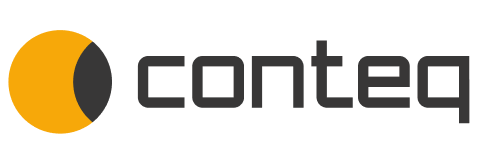Первое обновление Power BI Desktop в 2021 году включает в себя множество обновлений от отчетов до визуализаций. Мы расскажем о наиболее интересных обновлениях на наш взгляд.
Отчёты
- DirectQuery для наборов данных PBI и Azure Analysis Services (предварительный просмотр)
- Строка поиска
- Модель данных (предварительный просмотр)
- Новый список полей (предварительный просмотр)
- Маленькие диаграммы (предварительный просмотр): линия сетки и цвет фона
- Цветовая палитра
- Выравнивание объектов в макете для мобильных приложений
- Новые операции фильтров для текстовых типов данных: “пусто” и “не пусто”
Аналитика
- Обнаружение аномалий
Подключение данных
- Новый коннектор Teams Analytics
Сервис
- Email-подписка с вложениями
Mobile
- Поиск содержания, одобренного вашей организацией, с помощью мобильного приложения
Отчёт
DirectQuery для наборов данных PBI и Azure Analysis Services
Удаление соединений DirectQuery
Была добавлена возможность удаления соединений DirectQuery в наборах данных Power BI и Azure Analysis Services. Для этого перейдите во вкладку на панели инструментов Запросы -> Преобразование данных -> Настройки источника данных, который вы можете найти в выпадающем списке.
В диалоговом окне "Настройки источника данных" щелкните правой кнопкой мыши на соединении DirectQuery, которое вы хотите удалить.
Это действие удаляет соединение DirectQuery, а также все таблицы и поля, связанные с этим соединением.
Строка поиска
Была добавлена строка поиска в верхней части приложения, чтобы было легче найти файлы, параметры или совершить какое-либо действие с отчетом. Теперь в Power BI Desktop вы можете видеть строку поиска так же, как и в других продуктах Office.
* Сейчас эта функция доступна только в англоязычной версии приложения.
При нажатии на панель поиска, Power BI предложит вам действия, которые вы можете сделать, основываясь на текущем состоянии вашего отчета (Новая визуализация / Темы / Закладки).
При вводе значений в строку, результаты поиска будут обновляться и показывать относящуюся к поиску информацию. Вы также можете нажать кнопку Get help (Помощь) внизу ниспадающего окна, таким образом Microsoft перенаправит вас на сайт с официальной документацией и наиболее частыми вопросами.
Если была выбрана визуализация или поле таблицы, в строке поиска появятся вкладки с кнопками, относящиеся к выбору. Например, на рисунке ниже показан случай, когда выбрано поле таблицы, поэтому в результатах поиска отображается опция Data type (Тип данных), и вы можете изменить тип данных выбранного поля прямо в панели поиска.
Модель данных (предварительный просмотр
В этом месяце появилось несколько обновлений, касающихся отображения модели данных.
Цвета в заголовках табличных карточек будут соответствовать цветам в используемой теме отчета. Если тема использует цвет, близкий к белому, он не будет использоваться в заголовках таблиц, чтобы не было ситуации, когда может быть трудно различить таблицы.
Отображение отношений между таблицами теперь имеют новый вид, в котором направление и тип связи объединены по центру, а не распределены по всей линии.
Была добавлена возможность для расширения и свертывания всех таблиц модели одновременно. Это можно сделать несколькими способами: вы можете щелкнуть правой кнопкой мыши по таблице или нажать кнопку "Дополнительные параметры", и увидите "Свернуть все" и "Развернуть все".
Или вы можете щелкнуть правой кнопкой мыши в любом месте серого фона за диаграммой модели, и появятся опции меню.
Общее количество таблиц, которое можно отобразить во представлении All tables, теперь увеличено до 75 таблиц. Таким образом, если в вашей модели меньше 75 таблиц, то все таблицы будут отображаться в представлении All tables.
Если же в вашей модели более 75 таблиц, вместо представления All tables вы увидите сообщение о превышении порогового значения. Если вы хотите обойти порог, вы можете нажать Show all tables (Показать все таблицы). Однако, Microsoft настоятельно не рекомендует это делать, так как это может привести к тому, что Power BI будет потреблять очень большие объемы памяти, и производительность значительно замедлится. Вместо этого, если вы хотите внести изменения в свою диаграмму, предлагаем создавать макеты и работать с меньшим количеством таблиц одновременно.
Новый список полей (предварительный просмотр)
В ноябре был выпущен новый список полей для отображения только в Модели данных. Об этом вы можете прочитать в нашей статье от ноября 2020 г. С этого месяца изменения включены во всех представлениях: Модель, Отчет и Данные. Это обеспечит согласованность для функциональности и пользовательского интерфейса во всех представлениях.
Для включения функции найдите переключатель в настройках: Файл -> Параметры и настройки -> Параметры -> Функции предварительного просмотра -> Новый список полей.
Маленькие диаграммы (предварительный просмотр): линия сетки и цвет фона
Данная функциональность была презентована в обновлении декабря 2020 г. Функция "Маленькие диаграммы" была доработана: добавлены элементы управления форматированием, что позволяет более четко разделить области диаграмм.
Элементы форматирования можно найти на панели форматирования во вкладке Формат -> Макет сетки, где вы можете задать цвет фона, прозрачность, добавить линию сетки и выбрать ее стиль.
Цветовая палитра
Была обновлена цветовая палитра для упрощения работы с цветами. Цветовые образцы более разделены, а также при выборе "Другие цвета" теперь можно ввести значение RGB в дополнение к HEX.
Выравнивание объектов в макете для мобильных приложений
Умное выравнивание теперь доступно в режиме макета для мобильных приложений, также как и в обычном режиме просмотра веб-макета. Такая функция помогает выровнять объекты на мобильной странице отчета: каждый раз при перетаскивании объектов вы увидите линии сетки, которые помогут в оформлении мобильного макета.
Новые операции фильтров для текстовых типов данных: "пусто" и "не пусто"
Были добавлены две новые операции фильтрации для Текстовых типов данных: пусто (is empty) и не пусто (is not empty). Вы можете найти эти операции в панели Фильтр -> тип фильтра "Расширенная фильтрация":
Фильтр "пусто", показывает элементы, когда значение является пустой строкой (""). Фильтр "не пусто" отображает элементы, когда значение не пустая строка ("").
Примечания:
- Если у вас есть текстовые значения, содержащие только пробелы (" "), то эти значения автоматически преобразуются в пустые строки ("").
- Если вы хотите отфильтровать по нулевым значениям (NULL), вам нужно использовать фильтры «является пустым» или «не является пустым».
Аналитика
Обнаружение аномалий
В ноябре 2020 года была анонсирована функция Обнаружение аномалий (предварительный просмотр).
В данном обновлении была добавлена кнопка для обнаружения аномалий на панели инструментов: Постройте график (LineChart), выберите его -> Данные и детализация (Data/Drill) -> Найти аномалии (Find anomalies). Также было уменьшено минимальное количество точек данных, необходимых для анализа до 4.
Подключение данных
Новый коннектор Teams Analytics
Новый коннектор для Microsoft Teams позволяет просматривать данные об использовании Teams, чтобы понять и улучшить то, как вы его используете. Он позволяет понимать ключевые показатели, такие как: количество встреч в Командах, в которых вы принимали участие; количество минут, потраченных на совместный доступ к экрану, видео и аудио; а также просматривать показатели активности для Команд, в которых вы участвуете. Доступные данные — это те же самые данные, которые доступны в просмотре аналитики в командах, а также личный просмотр пользовательской активности в командах.
Power BI Service
Email-подписка с вложениями
Пользователи Premium upgraded workspace теперь могут создавать подписку на отчеты и включать в нее копии всех страниц отчетов. Такая функция устраняет необходимость отдельной подписки на каждый раздел и во многом совпадает с экспортом отчета. Вложения могут быть как в формате PDF, так и в формате PPT.
Мобильная версия
Поиск содержания, одобренного вашей организацией, с помощью мобильного приложения
Содержание, которое было продвинуто или сертифицировано в сервисе Power BI, теперь помечено в приложении значком. Создатели отчетов продвигают отчеты, чтобы показать, что они готовы к использованию (продвинут), или сертифицируют отчет, чтобы показать, что он одобрен вашей организацией (сертифицирован).